Windows7公式秘籍:“手写”数学公式
第一步:单击“开始”→“运行”,或者按下键盘上的“Win+R”组合键,打开“运行”对话框,在文本框中输入“mip”(如图1),按下回车键,打开Win7正版系统“数学输入面板”。

▲图1打开“数学输入面板”
第二步:用手写板或鼠标在面板上写出需要的数学公式,系统会自动识别,并将识别结果显示在手写面板上方的预览区域,如果写的数字或者符号不够规范,识别时出现错误,可以单击“选择和更正”按钮,然后再单击字符,从弹出菜单中选择正确的字符即可,万一菜单里面没有你想要的字符,则可以在虚线框中重新写入(如图2)。

▲图2手写和修改数学公式
第三步:经过修改,识别正确后,单击窗口右下角“插入”按钮,即可将用Win7正版系统“数学输入面板”手写的数学公式插入Word文档中,插入的公式还可以用Word自带的公式编辑工具进一步编辑(如图3)。
www.qiuzhi56.com
▲图3将公式插入Word文档
小技巧:为“数学输入面板”创建桌面快捷方式
如果你觉得通过“运行”对话框启动Win7正版系统的“数学输入面板”比较麻烦,可以为其在桌面创建一个快捷方式。在桌面空白处单击鼠标右键,在弹出的快捷菜单中选择“新建”→“快捷方式”,打开“创建快捷方式”向导,在“请键入对象位置”下方的文本框中输入"C:\Program Files\Common Files\microsoft shared\ink\mip.exe"(包含双引号),单击“下一步”(如图4),键入快捷方式名称(如:数学输入面板),最后单击“完成”按钮,即可在桌面上生成“数学输入面板”的快捷方式,以后要手写数学公式只要直接双击这个快捷方式即可启动Win7正版系统的“数学输入面板”,进行数学公式的录入和编辑。
www.qiuzhi56.com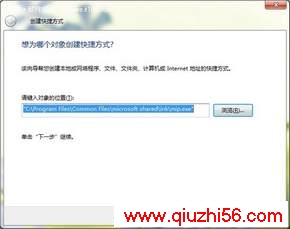
▲图4为“数学输入面板”创建桌面快捷方式
- Windows7公式秘籍:“手写”数学公式
- › Windows 7、Vista失眠了:无法休眠之故障解决
- › Windows 7拒绝无线路由器的解决方法
- › Windows 7自建隐藏分区其中的秘密
- › Windows7公式秘籍:“手写”数学公式
- › 超级简单 修改Windows7开始菜单栏图标
- › 不让Windows 7记忆最近的访问位置
- › Windows7系统中写注册表键值注意事项
- › 减少Windows 7中Aero Peek(多窗口TAB)延迟现象
- › 解决Windows7中QQ自动隐藏功能
- › Windows 7安装后系统优化设置详解
- › 如何减少Windows7下内存占用高的问题
- › 20个技巧让你玩转Windows 7
- 在百度中搜索相关文章:Windows7公式秘籍:“手写”数学公式
- 在谷歌中搜索相关文章:Windows7公式秘籍:“手写”数学公式
- 在soso中搜索相关文章:Windows7公式秘籍:“手写”数学公式
- 在搜狗中搜索相关文章:Windows7公式秘籍:“手写”数学公式
tag: windows7,win7安装教程,windows7教程,电脑培训学习 - 操作系统 - windows7